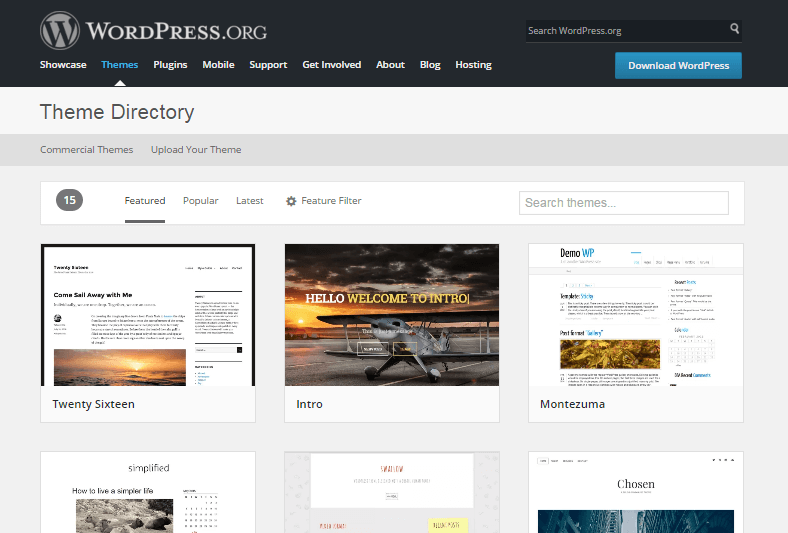Una guida completa a WordPress per principianti
Pubblicato: 2016-04-11Se sei un principiante di WordPress, potresti aver bisogno di una guida per utilizzare WordPress. In questo articolo forniremo una guida completa a WordPress per tutti i principianti così come per gli utenti.
WordPress per molti non è un vaso di Pandora. Con la sua popolarità in continua crescita, colpisce come una delle piattaforme più utilizzate nel settore web. Oggi ci concentriamo su ogni dettaglio elegante di WordPress dalla sua origine a come è impostato e alla sicurezza.
Se sei un noob, allora questa guida ti farà parlare. Imparerai tutto qui. Per semplificarti, ho classificato il contenuto in varie sezioni. Sentiti libero di navigare lungo le sezioni.
Prima parte: Introduzione
Cos'è WordPress?
Quale versione di WordPress scegliere? – WordPress.com vs WordPress.org
Seconda parte: installazione di WordPress
Come scegliere il nome di dominio giusto?
Perché e come scegliere il miglior hosting WordPress?
Come installare WordPress?
Terza parte: temi WordPress
Dove trovare temi WordPress gratuiti?
Dove trovare temi WordPress premium?
Mercati a tema
Aziende a tema
Come installare un tema?
Come aggiungere widget al tema?
Quarta parte: plugin per WordPress
Dove trovare plugin gratuiti per WordPress?
Dove trovare plugin WordPress premium?
Come installare un plugin?
Quali sono i plugin indispensabili per un sito WordPress?
Quinta parte: Impostazioni di WordPress
impostazioni generali
Permalink
Sesta parte: alimenta il tuo sito web con contenuti di qualità
Come utilizzare l'editor dei post?
Settima parte: sicurezza di WordPress
I migliori plugin di sicurezza per WordPress
Consigli pratici per la sicurezza di WordPress WordPress
Otto parti: SEO per WordPress
Plugin SEO premium gratuiti per WordPress
Strumenti SEO gratuiti
Nona parte: Conclusione
introduzione
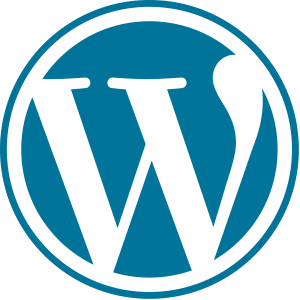 Cos'è WordPress?
Cos'è WordPress?
In parole povere, WordPress è un software gratuito e open source per creare un sito web. Statisticamente, WordPress è il sistema di gestione dei contenuti più popolare in uso oggi, che copre il 63,8% di tutto l'utilizzo di cms e il 39,1% di tutti i siti Web su Internet.
Molti siti Web famosi utilizzano WordPress, inclusi siti Web di notizie e riviste, siti Web di celebrità e marchi, ecc. TechCrunch e Time magazine sono entrambi sulla piattaforma WordPress. Puoi scoprire altri siti Web che utilizzano WordPress nella vetrina di WordPress.
Tornando alla storia di WordPress, era solo una piattaforma di blog inizialmente sviluppata cercando un elegante sistema di pubblicazione personale. È stato introdotto per la prima volta nel maggio 2003 come fork di b2 o cafelog da Matt Mullenweg e Mike Little. Quindi, WordPress è il successore ufficiale di b2 o cafelog.
Lo stesso strumento di blogging basato su PHP e MySQL si sviluppò presto come una piattaforma CMS completa e divenne popolare tra tutti coloro che cercavano un modo semplice per diffondere informazioni attraverso i siti web. È ampiamente utilizzato in tutto il mondo per alimentare un'ampia varietà di tipi di siti Web che vanno da un blog personale, attività e portfolio a siti Web di e-commerce.
Questo è un software gratuito e open source concesso in licenza sotto GNU GPLv2 che chiunque può scaricare gratuitamente da WordPress.org e utilizzare liberamente. WordPress è davvero una grande comunità, che fornisce a chiunque un facile accesso per utilizzare il software, modificarlo o crearne qualcosa. La community offre forum, elenchi di e-mail per discutere i problemi e WordCamp viene organizzato ogni anno in diverse parti del mondo per condividere informazioni e aggiornamenti tra le persone di WordPress.
Ci sono migliaia di temi/modelli WordPress sul Web per aiutarti a progettare un sito Web all'istante. Allo stesso modo, puoi trovare un grande volume di plugin di WordPress che vengono utilizzati per aggiungere funzionalità ai tuoi siti Web WordPress. Inoltre, WordPress offre opzioni widget per aggiungere più contenuti o abbellire il tuo sito web.
WordPress offre principalmente due piattaforme come WordPress.org e WordPress.com con alcune caratteristiche e casi di utilizzo distinti. Per scegliere una qualsiasi delle due versioni disponibili, il confronto riportato di seguito ti aiuterà.
Quale versione di WordPress scegliere? (WordPress.com vs WordPress.org)

È una confusione comune per qualsiasi principiante scegliere un modo per iniziare con WordPress.
La differenza fondamentale tra WordPress.com e WordPress.org è l'hosting. WordPress.com è esso stesso una piattaforma di hosting, che ospita liberamente il tuo sito Web mentre; WordPress.org ti consente di scaricare il software gratuitamente e di ospitarlo sul tuo server.
Devi prendere in considerazione molte cose mentre inizi con una di queste scelte. La tabella riportata di seguito ti aiuterà ad avere un'idea chiara del processo di selezione.
| WordPress.com | WordPress.org |
|---|---|
| Un sito Web che ti offre di creare facilmente un sito Web tuo registrandoti con esso. È per uno scopo commerciale della società Automattic https://automatic.com/ del creatore di WordPress Matt Mullenweg. | Sito Web da cui è possibile scaricare gratuitamente il software WordPress e creare un sito Web personalizzato sul proprio server. È un progetto completamente open source gratuito con licenza GPLv2 http://www.gnu.org/copyleft/gpl.html. |
| Fornisce hosting gratuito del tuo sito web. Il tuo sito avrà URL come ' www.yoursite.wordpress.com' . Puoi aggiornare il tuo sito in WordPresscom a un dominio personalizzato con una certa tariffa. | Trova una società di hosting per conto tuo per ospitare il tuo sito web. Devi pagare per l'hosting e il nome di dominio. |
| Puoi utilizzare solo i temi e i plugin disponibili su WordPress.com. Devi pagare per personalizzarli. | Ci sono illimitate opzioni di temi e plugin. Puoi installare qualsiasi tema o plug-in dal repository gratuito di WordPress o acquistare temi dai mercati. Puoi persino creare il tuo tema e plugin con PHP e CSS. |
| Hai meno controllo sul tuo sito web poiché sei vincolato ai suoi Termini di servizio https://en.wordpress.com/tos/. | Avere il controllo completo sul tuo sito web. Sei libero di inserire annunci e monetizzare il tuo sito Web o utilizzarlo per qualsiasi altro scopo. |
| Fornisce manutenzione e aggiornamenti gratuiti. Non sei necessariamente responsabile dell'aggiornamento di WordPress, temi o plugin. | Sii responsabile di mantenere vivo il tuo sito web. Devi occuparti tu stesso degli aggiornamenti, dei temi e dei plugin di WordPress. |
| Garantisce la sicurezza del tuo sito. Il tuo sito web è ospitato su server sicuri sotto Automattic. Sicurezza e backup sono gratuiti. | Devi anche occuparti della sicurezza e del backup di WordPress. Dalla selezione dell'hosting sicuro, l'installazione di plug-in di sicurezza e di backup ad altre impostazioni di sicurezza tecnica sono sul tuo piatto. |
| È più appropriato per i principianti in quanto non richiede conoscenze tecniche. | Potrebbe non essere la prima scelta se ti mancano alcune capacità di programmazione e progettazione. |
Tenendo presenti queste differenze principali, puoi selezionare un modo per iniziare con WordPress.
Se vuoi solo pubblicare i tuoi articoli in un blog e non vuoi investire tempo e sforzi per mantenerlo, WordPress.com è il modo per accedere.
Se desideri un sito Web a tutti gli effetti e vuoi impegnarti concretamente per renderlo un buon progetto, WordPress.org è la strada da percorrere.
Puoi semplicemente creare un account in WordPress.com per iniziare a creare il tuo sito Web mentre devi installare WordPress con WordPress.org. Quindi, parlerò dell'installazione e della personalizzazione di WordPress nella sezione seguente.
Installazione di WordPress
Come scegliere il nome di dominio giusto?
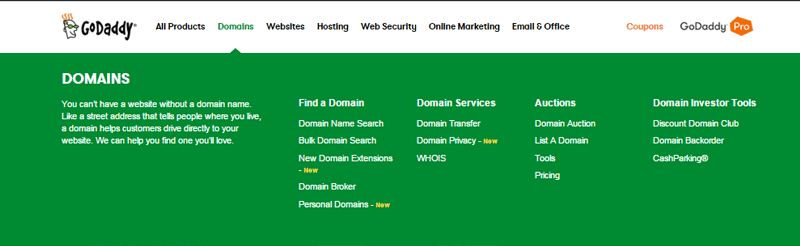
Un nome di dominio è l'indirizzo del sito Web e la tua identità sul Web. Quando stai per aprire un nuovo blog o sito web aziendale, devi scegliere con cura il nome di dominio. Devi assicurarti che il tuo nome di dominio sia adatto alla tua attività, appaia unico per gli altri e ti aiuti a personalizzare il tuo sito web.
Di seguito sono riportati i 5 suggerimenti utili per aiutarti a scegliere il nome di dominio giusto:
1. Identifica le parole chiave: il tuo nome di dominio deve avere parole chiave che definiscano il tuo sito web o i tuoi prodotti nel migliore dei modi. Ha maggiori possibilità di un migliore posizionamento sui motori di ricerca se il nome di dominio è composto da parole chiave. Ad esempio, se stai lanciando un sito Web correlato a una libreria, è meglio che le parole chiave come "libreria", "libreria online", "libreria gratuita", "negozio di libri elettronici" ecc. possano essere buone parole chiave da includere nel nome di dominio.
2. Tienilo breve e facile da digitare: il tuo nome di dominio dovrebbe essere breve e semplice con la sua ortografia accurata. Se il tuo nome di dominio è lungo e complesso, potresti perdere diversi visitatori perché lo digitano in modo errato. Assicurati che il tuo nome di dominio sia accattivante e facile da ricordare. Inoltre, l'uso di numeri e trattini nel nome di dominio è un brutto respingimento per l'intero sito web.
3. Scegli un'estensione di dominio appropriata: l'estensione di dominio si riferisce al suffisso che aggiunge alla fine dell'indirizzo web come '.com', '.org', '.info', '.net' ecc. Queste estensioni danno un certo livello di informazioni agli utenti sulla natura del tuo sito web, quindi la scelta di un'estensione appropriata è fondamentale. Ad esempio, ".com" indica spesso un sito Web commerciale, ".org" indica un'organizzazione o una comunità e ".info" segnala informazioni che diffondono un sito Web.
4. Strumenti di generazione e selezione dei nomi di dominio : potrebbero esserci già migliaia di siti Web correlati alla tua attività e ai tuoi servizi, quindi trovare un nuovo nome di dominio potrebbe essere un compito invitante. Tuttavia, alcuni strumenti ti aiutano a verificare la disponibilità dei nomi di dominio e suggeriscono alcuni nomi di dominio univoci per iniziare. Ad esempio, Domainr, Dot-o-Motor, Domains Bot, ecc. possono aiutarti in questa campagna.
5. Registrar di domini: ci sono molti registrar di domini sul web, che ti offrono un servizio di registrazione di domini. Tra tutti, puoi acquistare un nome di dominio da uno dei registrar popolari come GoDaddy, BlueHost, Domain.com, ecc.
Con questi suggerimenti rapidi, puoi scegliere il nome di dominio perfetto per il tuo sito Web WordPress. Soprattutto, scegli un nome di dominio, che semplifichi il marketing o la promozione del tuo sito web sul web.
Come scegliere il miglior hosting WordPress?
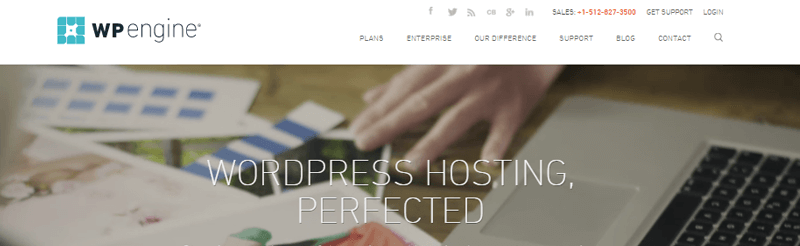
La selezione del giusto provider di hosting ha un ruolo chiave nel rendere il tuo sito Web WordPress di successo o professionale. Un hosting sicuro e buono garantisce la tua protezione da hack e spamming, velocità e prestazioni del sito eccezionali, buon supporto e tempo di attività. Una buona società di hosting di siti Web è fortemente responsabile di una migliore esperienza utente e SEO.
Esistono molti tipi di scelte di hosting WordPress come "Hosting condiviso", "VPS (server privato virtuale)", "Dedicato", "hosting WordPress gestito" e persino l'hosting gratuito. Ci sono molte cose da tenere in considerazione quando si sceglie un provider di hosting. Insieme ai costi e ai prezzi dell'hosting, nel processo di selezione di un host web devono essere presi in considerazione il traffico del sito Web provvisorio, il livello della tua attività, le conoscenze tecniche, ecc.
L'hosting VPS e l'hosting dedicato sono utili principalmente per i siti Web con contenuti pesanti e traffico intenso e ti costano anche di più. D'altra parte, l'hosting condiviso e l'hosting gestito sono opzioni più economiche e più facili per i principianti.
Di seguito sono riportati alcuni dei migliori provider di hosting WordPress :
1. Motore WP
WPEngine è probabilmente l'hosting WordPress gestito più popolare e quello che avvia per la prima volta l'hosting WordPress gestito. Fornisce un hosting WordPress esclusivo. Si prende cura della velocità e della sicurezza del tuo sito Web e fornisce un'eccellente assistenza clienti.
2. Bluehost
Bluehost è uno dei migliori provider di hosting condiviso. Fornisce un servizio interessante di cui non devi mai lamentarti della velocità del sito, dell'installazione di WordPress con 1 clic, del supporto 24 ore su 24, 7 giorni su 7, ecc. A un prezzo ragionevole Bluehost è uno dei provider di hosting più antichi e consigliato da molti.
3. SiteGround
SiteGround è un altro famoso provider di hosting WordPress condiviso. Offre sicurezza avanzata del sito, straordinaria velocità del sito, aggiornamenti automatici di WordPress e supporto 24 ore su 24, 7 giorni su 7 ai suoi utenti. Il costo del web hosting SiteGround è ragionevole.
Come installare WordPress?
La maggior parte dei server di hosting condivisi e gestiti (tutti sopra menzionati) fornisce l'installazione con un clic di WordPress nel tuo server, il che lo rende molto facile per i principianti. Se la società di hosting non offre l'installazione con un clic, è necessario installarla manualmente tramite cPanel (un pannello di controllo dell'hosting). Puoi seguire i semplici passaggi per installare WordPress nel tuo server con cPanel.
Accedi al tuo pannello di controllo con i dettagli di accesso forniti dal tuo hosting. Comunemente, dovresti vedere un'interfaccia del pannello di controllo come di seguito. Ma alcuni dei provider di hosting potrebbero avere un pannello di controllo organizzato in modo diverso, tuttavia il layout di base sarebbe lo stesso indipendentemente dalla loro disposizione.
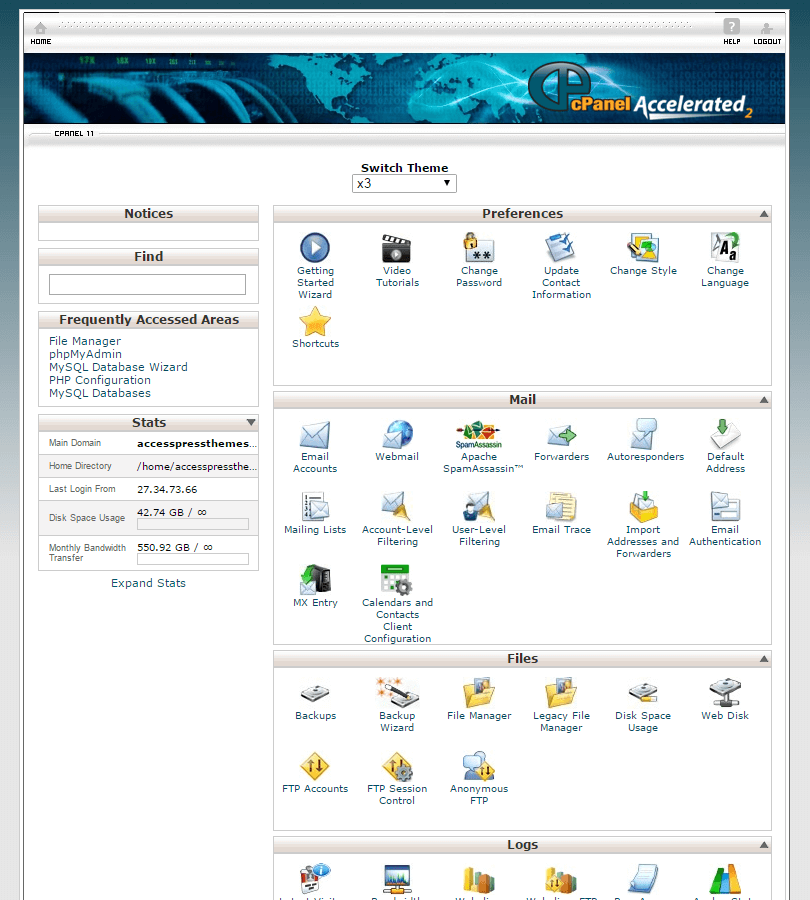
Ora fai clic sulla cartella File Manager e carica tutti i file nella cartella /pubic_html/ se vuoi installare WordPress nel dominio principale come yoursite.com. Devi creare una cartella come /public_html/blog/ se vuoi installare WordPress in una cartella come tuosito.com/blog.
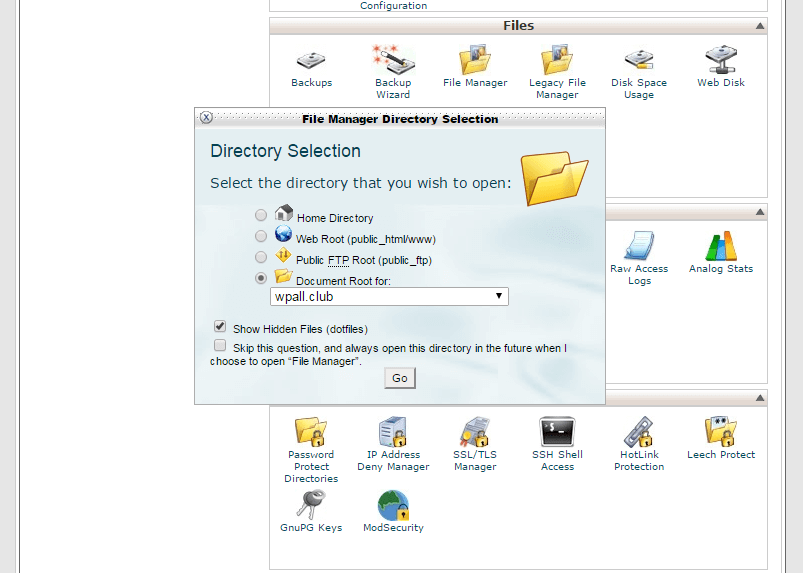
Al termine del caricamento dei file WordPress, è necessario creare un database. Trova l'opzione "Database MySQL" nella sezione database.
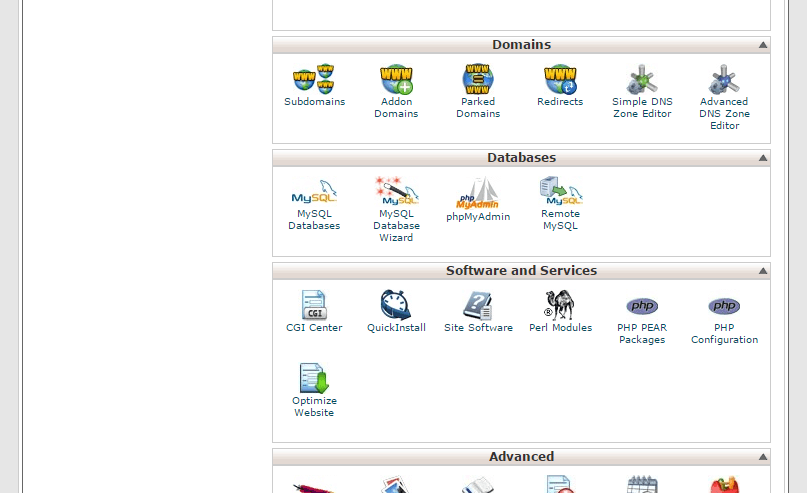
Scegli 'Database MySQL', vedrai una nuova schermata in cui puoi trovare la casella 'Nuovo database'. Inserisci il nome del tuo database e fai clic su 'Crea database'.
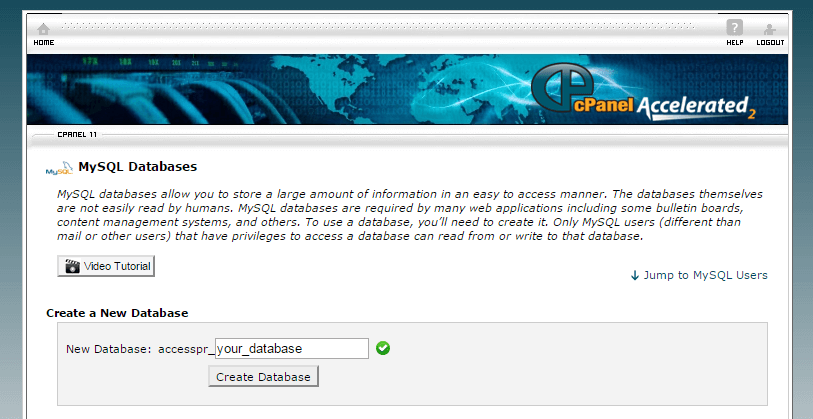
Ora fai clic sul pulsante "Torna indietro" e crea un utente MySQL. Inserisci nome utente e password e fai clic sul pulsante "Crea un utente".
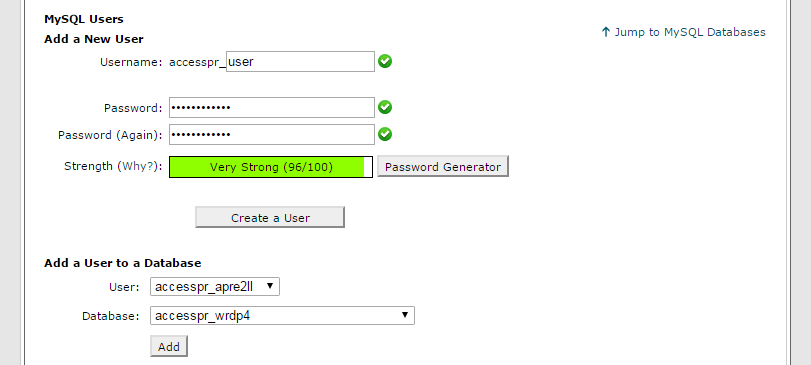
Aggiungi l'utente al database che hai creato.
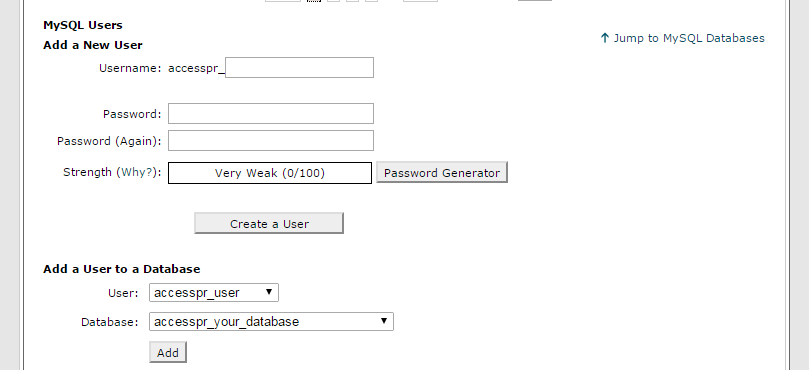
Dopo aver creato il database e l'utente, vai all'URL ( yoursite.com o yoursite.com/blog ) in cui hai caricato i file WordPress in un browser web.
Verrà visualizzata una pagina con un pulsante 'Crea un file di configurazione' su cui è necessario fare clic per procedere con l'installazione.
Quindi, vedrai una schermata in cui devi inserire il nome del database, il nome utente e la password. Lascia gli ultimi due campi come predefiniti e fai clic sul pulsante "Invia".
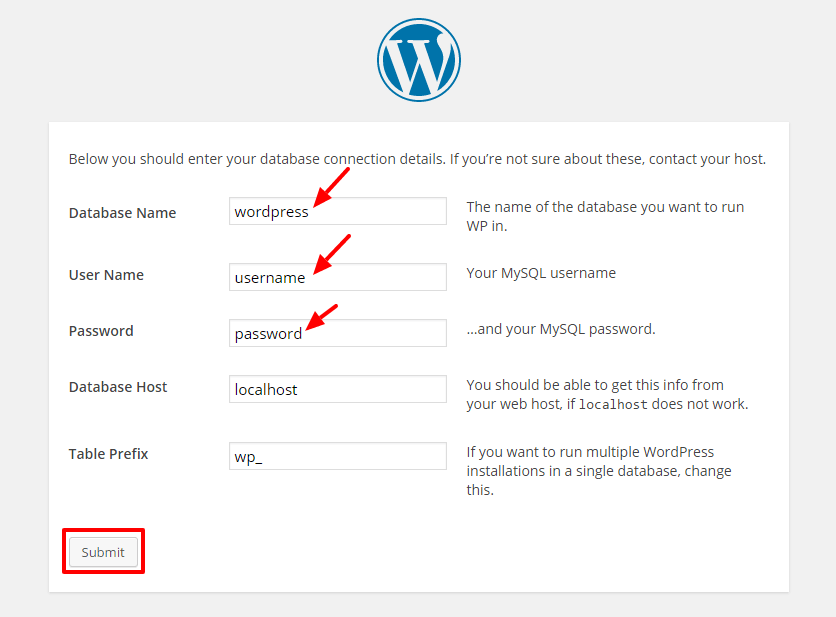
Apparirà la nuova schermata in cui dovrai inserire il titolo del tuo sito, il nome utente (usa un nome utente personalizzato invece di "admin" per impostazione predefinita), la password e l'indirizzo e-mail. Ora, fai clic sul pulsante "Installa WordPress".
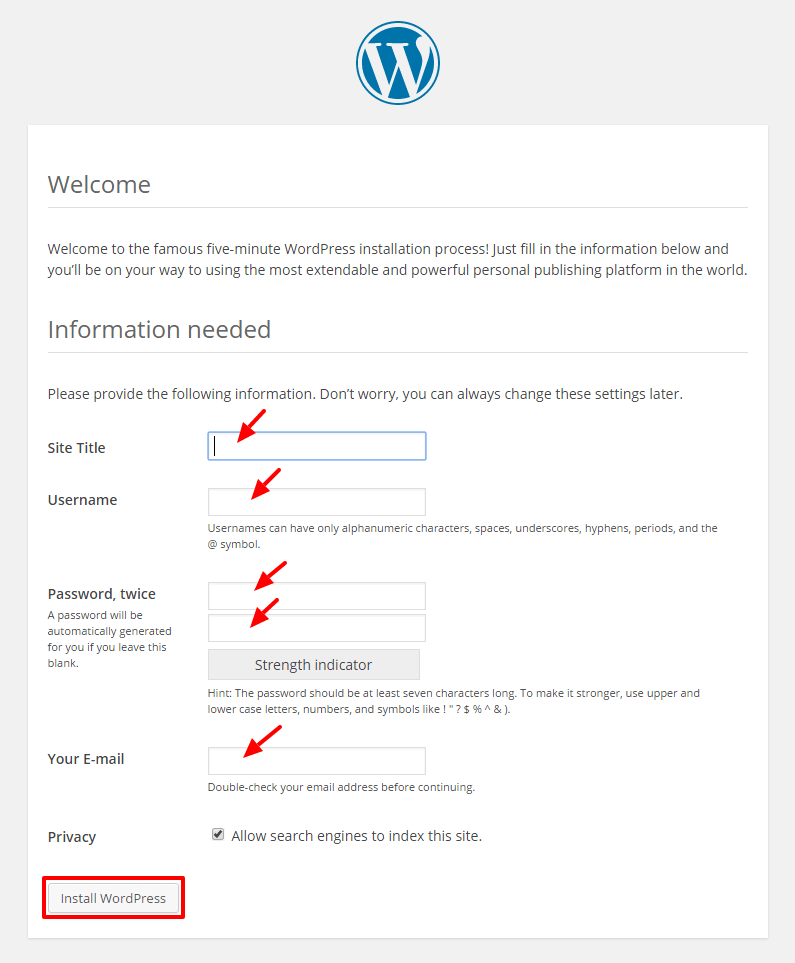
Infine, WordPress è installato e apparirà su una schermata con un 'Successo'. Fare clic sul pulsante "Accedi" e procedere con esso.
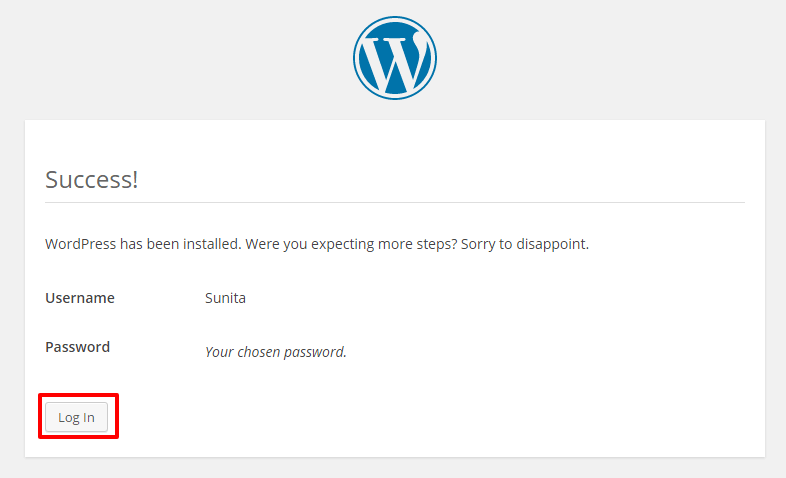
Ora, inserisci il nome utente e la password scelti e fai clic sul pulsante "Accedi". Ora sei nella dashboard di WordPress del tuo sito web.
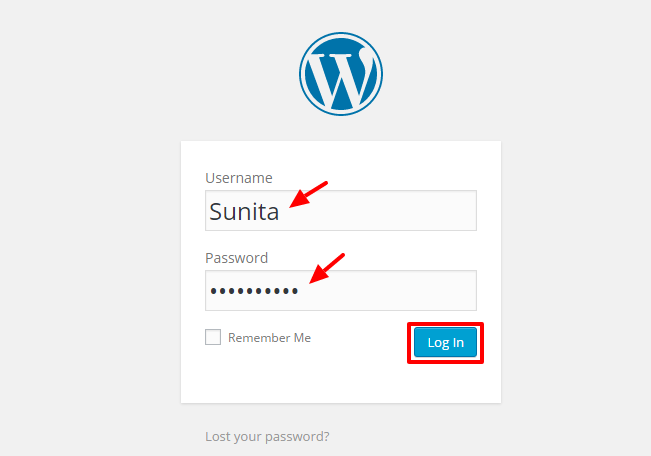
Discuterò le importanti impostazioni della dashboard di WordPress, l'installazione di temi e plug-in e molto altro nelle sezioni seguenti.
Temi per WordPress
Che cos'è un tema WordPress?
Un tema WordPress è più simile a una "pelle" del tuo sito Web WordPress. Un tema fornisce il design completo della parte anteriore del tuo sito Web, che i visitatori possono vedere. Il tema controlla le prospettive generali e il design del tuo sito Web con varie opzioni di personalizzazione per visualizzare il contenuto del sito Web sul sito. I file HTML, CSS e PHP costruiscono principalmente l'anatomia del tema.

Il tema WordPress utilizzato in un sito Web determina l'aspetto del sito Web agli utenti, quindi la selezione di un tema appropriato per il tuo sito è un compito cruciale. Rende molto semplice il processo di creazione del sito Web e il branding. Devi scegliere un tema adatto alla tua attività e ai tuoi servizi. Esistono varie categorie di temi come temi di blog, temi aziendali, temi di eCommerce, temi di riviste, temi di portfolio, ecc. Puoi scegliere un tema dalla categoria adatta in base alla natura del tuo sito web.
Non solo, ma anche la selezione dei temi ha un ruolo fondamentale nel ranking di ricerca del tuo sito. Il tema controlla come è strutturato il tuo sito web e guarda ai robot dei motori di ricerca. Quindi, è necessario considerare vari aspetti di un tema durante il processo di selezione per una migliore ottimizzazione dei motori di ricerca.
Ci sono migliaia di temi WordPress gratuiti ea pagamento sul web. I temi a pagamento sono comunemente chiamati temi WordPress premium e se il tema ha la versione gratuita, viene chiamato freemium (che significa tema gratuito con la possibilità di passare alla versione premium).
Nelle sezioni seguenti, discuterò dove trovare i migliori temi WordPress gratuiti e premium.
Dove trovare temi WordPress gratuiti?
Ci sono migliaia di temi WordPress gratuiti nella directory dei temi di WordPress. È il repository di temi WordPress ufficiale da cui puoi scaricare gratuitamente i temi WordPress della migliore qualità (buona se non migliore). I temi sono rigorosamente controllati con gli standard di sviluppo dei temi di WordPress, quindi è il posto migliore e sicuro per scaricare qualsiasi tema WordPress gratuito.
Inoltre, puoi trovare temi WordPress gratuiti (freemium) da vari negozi di temi, che aggiornano il tema a temi premium e vendono. I freemium vengono aggiornati con più caratteristiche e funzionalità e sono esauriti.
Dove trovare temi WordPress premium?
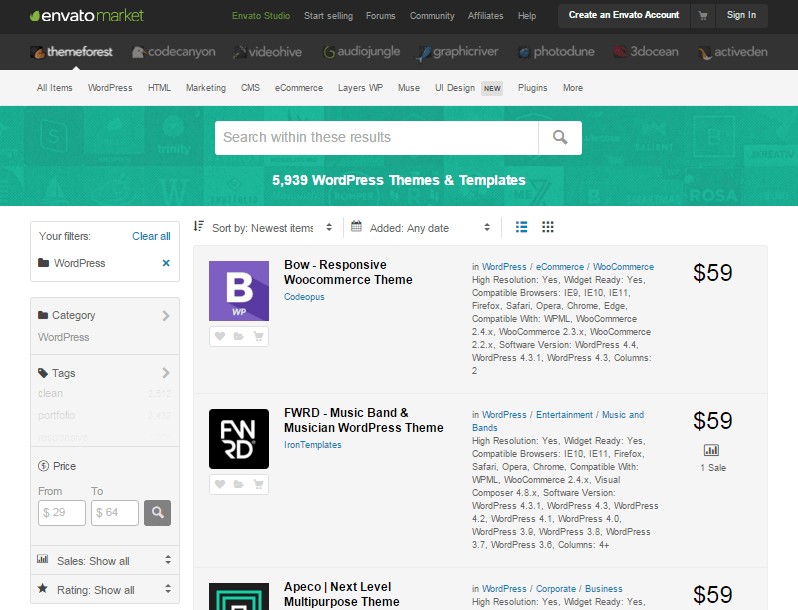
Spesso viene chiesto perché le persone acquistano un tema premium quando un tema gratuito ti consente di creare un sito Web completo. È perché le persone potrebbero aver bisogno di ampio supporto, funzionalità e compatibilità rispetto a un tema gratuito. Per alimentare siti Web pesanti con dati enormi e migliaia di traffico ogni giorno, il sito Web deve essere potente, sicuro, compatibile e reattivo. Come principiante, i temi WordPress gratuiti sono abbastanza interessanti per te.
Puoi acquistare un tema WordPress di qualità principalmente da due iniziative: mercati a tema e
Aziende a tema.
Mercati per temi
1. Foresta dei temi
Themeforest è il più grande mercato di modelli di siti Web premium, inclusi molti framework come Joomla, Magento, Drupal, ecc. Insieme a temi WordPress. Ha una raccolta di oltre 50.000 temi e modelli WordPress sotto varie categorie.
2. Mercato creativo
Creative Market vende eleganti temi WordPress realizzati a mano insieme a grafica, icone, pennelli Photoshop, caratteri e molti oggetti creativi dal design accattivante. Ha oltre 2200 temi WordPress di diverse categorie.
Clicca qui per altri mercati tematici.
Aziende a tema
1. Temi eleganti
Elegant Themes è uno dei grandi marchi tra i creatori di temi WordPress. Ha oltre 80 temi WordPress multiuso premium nel suo negozio.
2. Modello mostro
Template Monster offre oltre 1500 temi WordPress premium con funzionalità avanzate e un design fantastico.
3. Accedi ai temi di stampa
AccessPress Themes è relativamente un'azienda di temi più piccola, tuttavia, i temi semplici e belli sono molto utili. Presenta temi WordPress gratuiti e premium.
Come installare un tema?
Con una breve introduzione ai temi di WordPress, ora parlerò di come installare un tema. Esistono molti modi per installare un tema, tuttavia, ti consiglio di farlo direttamente dalla dashboard di WordPress (la parte posteriore del tuo sito). È la scelta migliore per i principianti in quanto potrebbe essere il processo più semplice esistente.
Innanzitutto, accedi alla dashboard di WordPress del tuo sito navigando su www. yoursite.com/wp-admin e inserendo i dettagli di accesso utente impostati durante l'installazione di WordPress. Quindi, seleziona il pannello " Aspetto " e fai clic su " Temi ". Seleziona " Aggiungi nuovo " e vedrai una finestra come nello screenshot.
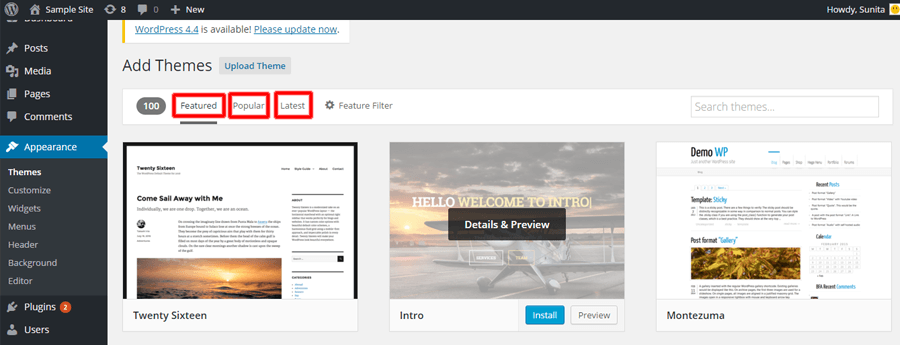
Ora prenditi il tuo tempo per scegliere il tema giusto per il tuo sito. Puoi vedere diverse categorie come " In primo piano ", " Popolari " e " Ultimi " che possono guidarti nella scelta del tema di cui hai bisogno. Tra queste categorie, puoi semplicemente scegliere un tema dalla categoria "Popolare" perché molte persone lo hanno utilizzato e l'hanno trovato utile.
Inoltre, puoi visualizzare in anteprima il tema utilizzando il collegamento "Anteprima" al passaggio del mouse o cercare direttamente qualsiasi tema gratuito che desideri utilizzare nella casella "Cerca temi".
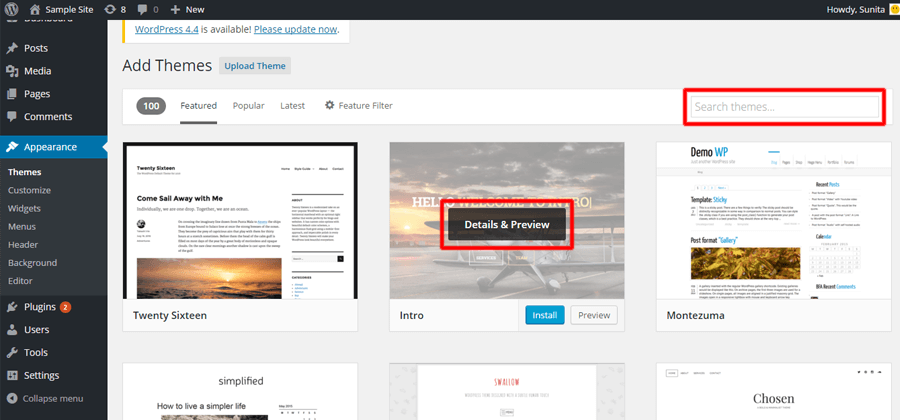
Puoi anche filtrare i temi usando ' Filtro funzionalità ' e semplificare la ricerca.
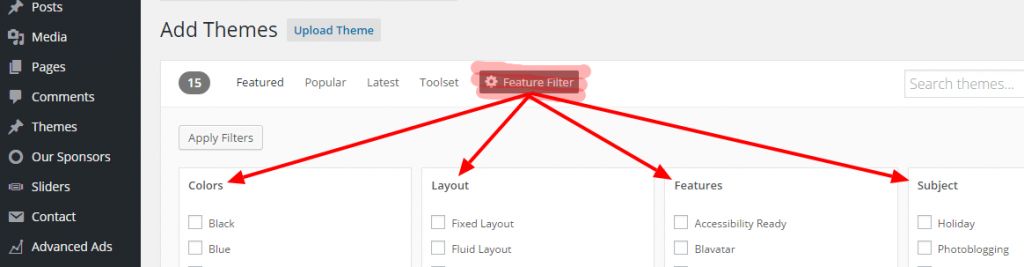
Dopo aver deciso quale tema installare per il tuo sito web, fai clic su "Installa".
Ora hai finito con il processo di installazione del tema e sei pronto per personalizzarlo e alimentare il contenuto.
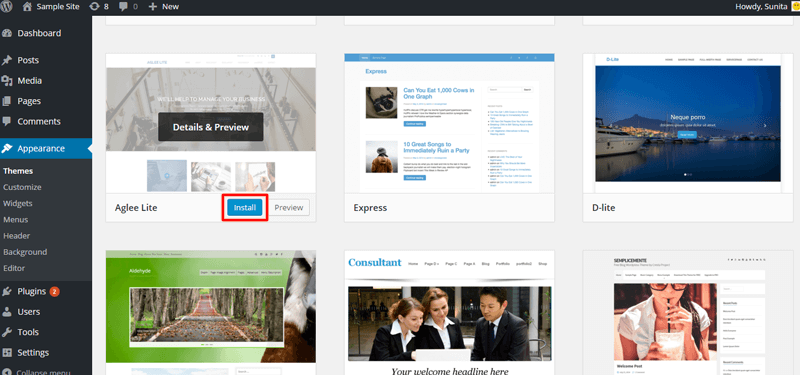
Tuttavia, se desideri installare un tema premium, devi farlo in modo leggermente diverso (applicabile anche per i temi gratuiti).
Innanzitutto, scarica il file zip del tema dal negozio di temi o dal mercato dei temi sul dispositivo del tuo computer. Quindi segui la stessa procedura suggerita in precedenza Aspetto> Temi> Aggiungi nuovo.
Ora seleziona " Carica tema " e "Scegli file" per caricare il file zip del tema salvato sul tuo computer.
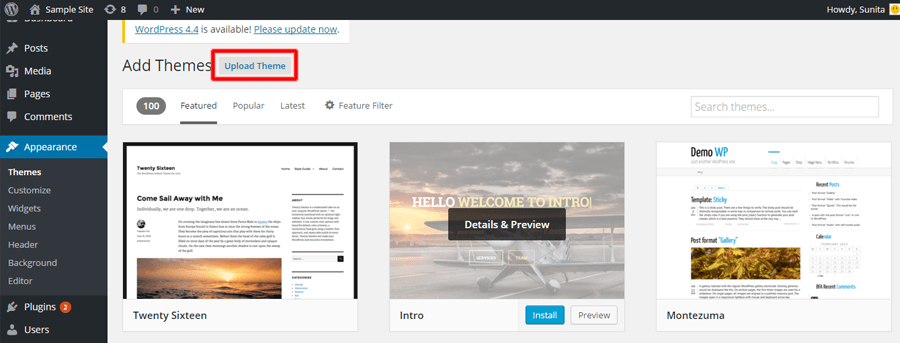
Una volta caricato il file, fare clic su ' Installa ora '
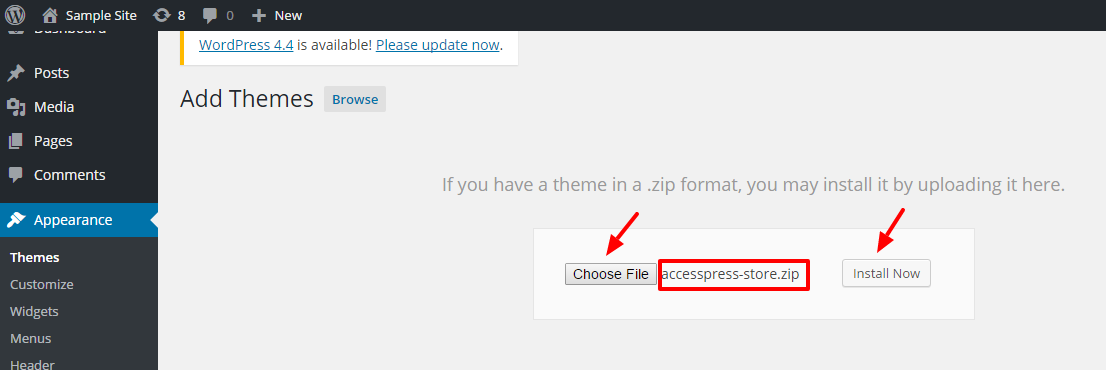
Ecco come installare un tema.
Come aggiungere widget al tema?
I widget di WordPress svolgono un ruolo importante nel rendere completo il tuo sito Web WordPress. I suoi widget vengono utilizzati per aggiungere contenuti nelle barre laterali del sito Web o in altre aree secondo le opzioni del tema. Puoi aggiungere vari tipi di contenuti come testo, video, immagini, elenchi personalizzati, ecc. Tutti i temi di WordPress hanno alcuni widget per impostazione predefinita come archivi, calendario, ricerca, categorie, menu personalizzato, ecc. E anche alcuni widget personalizzati in base a il tema.
Per aggiungere widget, vai al pannello " Aspetto " e fai clic su "Widget". Ti mostrerà i widget disponibili, ora trascina quello che vuoi usare e rilascialo nella "barra laterale". Puoi disporre e riordinare i widget all'interno della barra laterale trascinandoli nel punto in cui desideri inserirli.
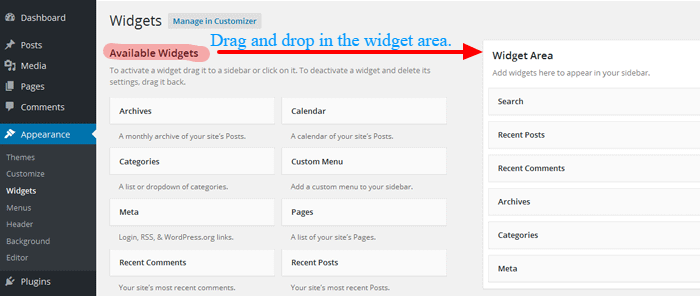
Puoi personalizzare le funzionalità del widget facendo clic sulla freccia in basso nella parte superiore dell'angolo destro e salvarlo dopo aver apportato le modifiche necessarie.
Plugin
Cosa sono i plugin di WordPress?
I plugin di WordPress sono pezzi di software con codice PHP per aggiungere funzionalità al sito WordPress. Forniscono funzioni extra al sito Web WordPress, che il tema non include. Ci sono migliaia di plugin disponibili sul web per usi diversi. Alcune delle categorie di plug-in WordPress più comunemente utilizzate sono plug-in di social media, plug-in SEO, plug-in eCommerce, plug-in per forum, plug-in di sicurezza, ecc.
Poiché lo scopo o la nicchia dei siti Web varia, le persone possono selezionare e utilizzare solo i plug-in necessari per il proprio sito. Puoi trovare migliaia di plugin gratuiti ea pagamento sul web.
Spiegherò brevemente dove trovare plugin premium gratuiti nelle sezioni seguenti.
Dove trovare plugin gratuiti per WordPress?
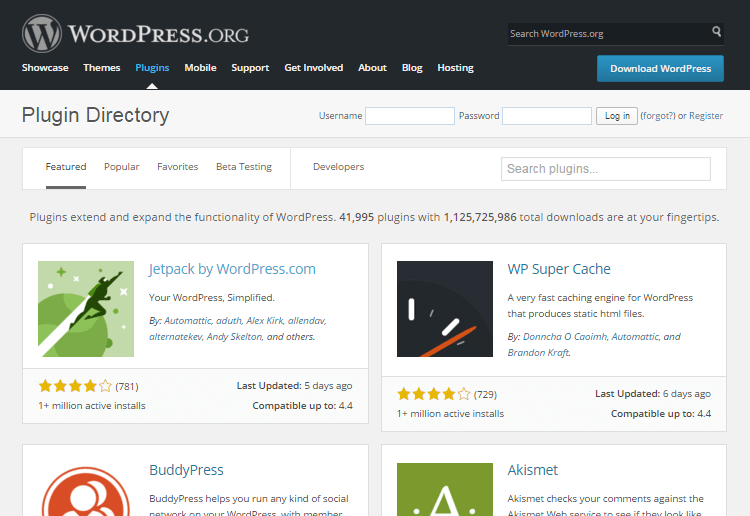
La directory ufficiale dei plugin di WordPress è dove puoi trovare plugin di WordPress sicuri e di buona qualità. Ha una raccolta di oltre 55.000 plugin WordPress gratuiti per vari scopi. Come ho detto prima, puoi installare solo alcuni dei plugin di WordPress utili per il tuo sito web.
Mito o realtà, i plug-in vengono spesso interrogati sui problemi di sicurezza che possono creare. Quindi, prima di installare un plug-in, è essenziale assicurarsi che la fonte del plug-in sia sicura. Puoi controllare quando il plugin è stato aggiornato l'ultima volta, il numero di installazioni, recensioni, ecc. per conoscerne l'usabilità e la sicurezza.
Inoltre, puoi trovarli anche nelle singole società/negozi di plugin come temi. Ci sono molte aziende di temi, che sviluppano sia temi che plugin.
Dove trovare plugin WordPress premium?
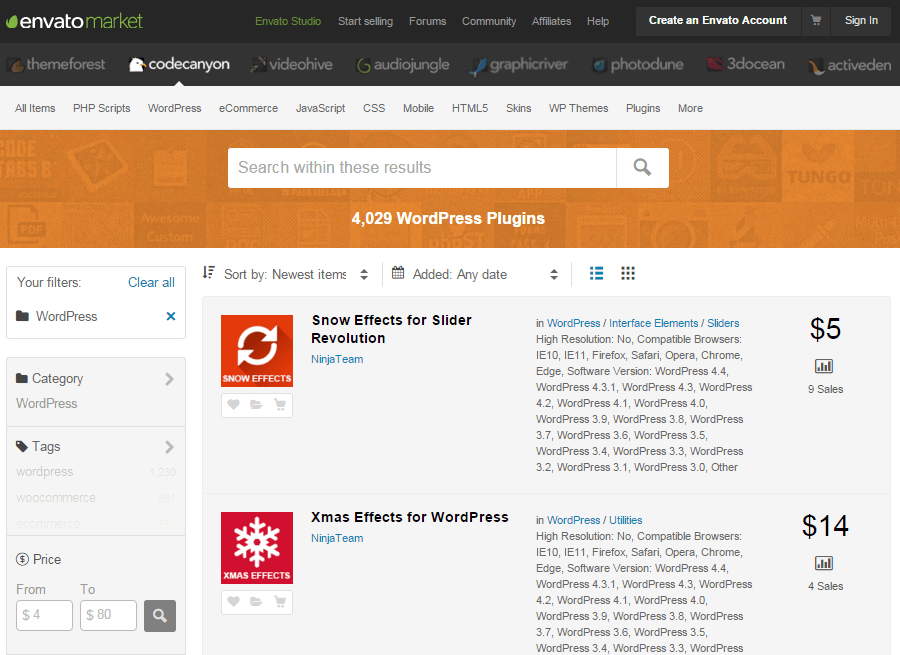
Come i temi premium, puoi acquistare qualsiasi plug-in premium dal mercato o dal sito Web di proprietà dell'autore stesso del plug-in. Spesso ci sono gli stessi mercati e autori che vendono temi premium e plugin premium.
Probabilmente il più grande mercato di plugin è CodeCanyon che ha 7.5K+ plugin WordPress premium in varie categorie. Offre un'interfaccia di ricerca avanzata per filtrare i plugin e trovare facilmente quello che ti serve. Con molta sicurezza, puoi scegliere un plug-in nella categoria "Popolare", tuttavia, devi dedicare del tempo a fare una rapida ricerca per conoscere il plug-in prima di acquistarlo.
Elegant Themes, WooThemes, Yoast, AccessPress Themes, INK Themes, ecc. sono i popolari e utili venditori di plugin per WordPress sul web.
Come installare un plugin?
Esistono molti modi per caricare un plug-in, tuttavia discuterò il modo più semplice solo qui; installazione direttamente dalla dashboard. È inoltre simile al processo di installazione del tema.
Seleziona " Plugin " nella dashboard di WordPress e fai clic su " Aggiungi nuovo ". Vedrai una finestra simile a quella dello screenshot qui sotto.
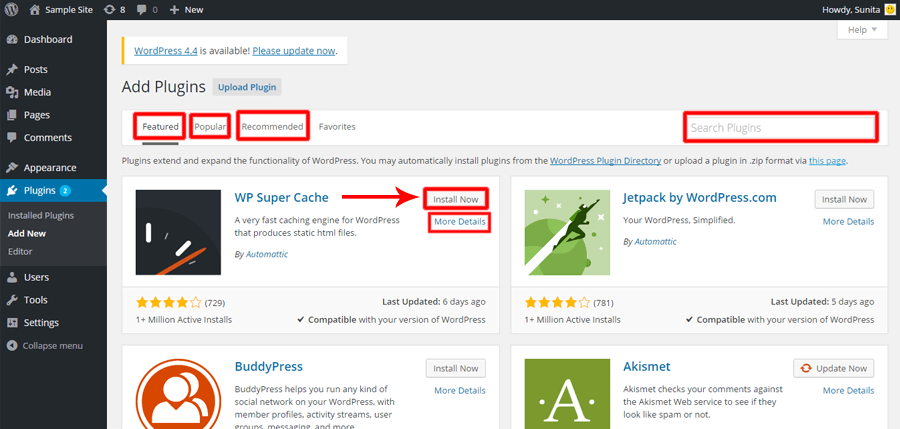
Puoi fare una rapida ricerca sul plugin e leggere i dettagli e le recensioni prima dell'installazione. Se hai già effettuato ricerche online sul plug-in di cui hai bisogno, puoi semplicemente digitarne il nome nella casella di ricerca e trovarlo subito. Una volta deciso quale plug-in installare, puoi fare clic direttamente sul pulsante "Installa ora" per procedere con l'installazione.
Ma se vuoi installare un plug-in premium o caricare il file del plug-in zip che hai sul tuo computer, devi andare su "Carica plug-in".
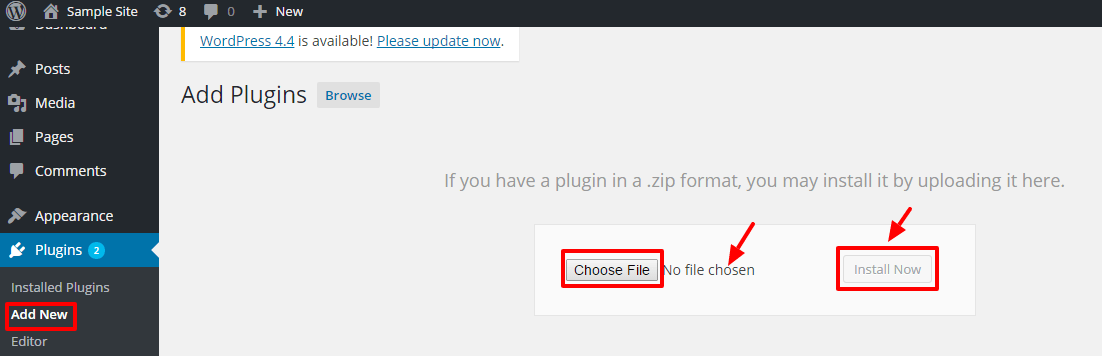
Puoi anche installare un plug-in gratuito tramite questo processo se hai già scaricato il file zip sul tuo dispositivo locale.
Quali sono i plugin indispensabili per un sito WordPress?
I plugin di WordPress sono sviluppati per funzionalità specifiche, quindi i plugin indispensabili per ogni sito web possono variare in base alla natura/nicchia del tuo sito web. Tuttavia, ci sono alcuni plugin utili per tutti i tipi di siti Web per una migliore UX, manutenzione, SEO, sicurezza, ecc.
Di seguito ho messo insieme alcuni dei plugin comuni ma molto utili:
1. Yoast SEO
Yoast SEO è un fantastico plugin, che si prende cura di quasi ogni aspetto del tuo sito web per un migliore posizionamento sui motori di ricerca. All in One SEO è un altro plugin SEO identico e una buona alternativa a Yoast SEO.
2. Jetpack di WordPress.com
Jetpack è un plugin indispensabile per la manutenzione del tuo sito WordPress. È un plug-in ricco di funzionalità che ti aiuta con informazioni dettagliate sul traffico, sicurezza, velocità, ecc.
3. Cache totale W3
W3 Total Cache è chiamato lo strumento "Web Performance Optimization (WPO)" per WordPress. Ti aiuta a migliorare la velocità e le prestazioni della pagina tramite la memorizzazione nella cache.
4. Sicurezza di iThemes
Per proteggere il tuo sito Web da spam e hacker, iThemes Security ti aiuta moltissimo. Identifica le vulnerabilità del sito, le corregge e rafforza le credenziali dell'utente in modo che tu possa proteggere il tuo sito.
5. Modulo di contatto 7
Contact Form 7 è il plug-in per moduli di contatto più popolare per WordPress. È molto facile configurare e utilizzare questo plugin per creare e gestire più moduli di contatto.
Altri utili plugin per WordPress:
6. Disqus Comment System : per gestire meglio i commenti del sito Web e rendere l'interazione più semplice.
7. WooCommerce: una soluzione di eCommerce completa per WordPress.
8. Login LockDown: un plug-in di sicurezza di WordPress che controlla i tentativi di accesso e mantiene sicuro il tuo sito.
9. Controllo dei collegamenti interrotti: controlla il contenuto del tuo sito Web per eventuali collegamenti interrotti e aiuta il tuo sito a rimanere vivo e in salute.
10. MailChimp per WordPress: ti aiuta a connetterti con i visitatori del tuo sito web, i clienti con fantastiche campagne e-mail.
Con una breve panoramica dei temi e dei plug-in di WordPress, ora discuterò alcune impostazioni di back-end necessarie nella sezione seguente.
Impostazioni
Dato che non conosci WordPress, sto cercando di seguire un processo passo-passo. Una volta completato il processo di installazione e scelto un tema per il tuo sito, sei pronto per iniziare la personalizzazione dal back-end del tuo sito Web, la dashboard di WordPress. Indipendentemente dalla nicchia del tuo sito Web, alcune impostazioni comuni sono necessarie per ogni sito Web come Impostazioni generali, Permalink e Discussione, ecc. Ti insegnerò come eseguire queste impostazioni prima di iniziare a fornire contenuti.
impostazioni generali
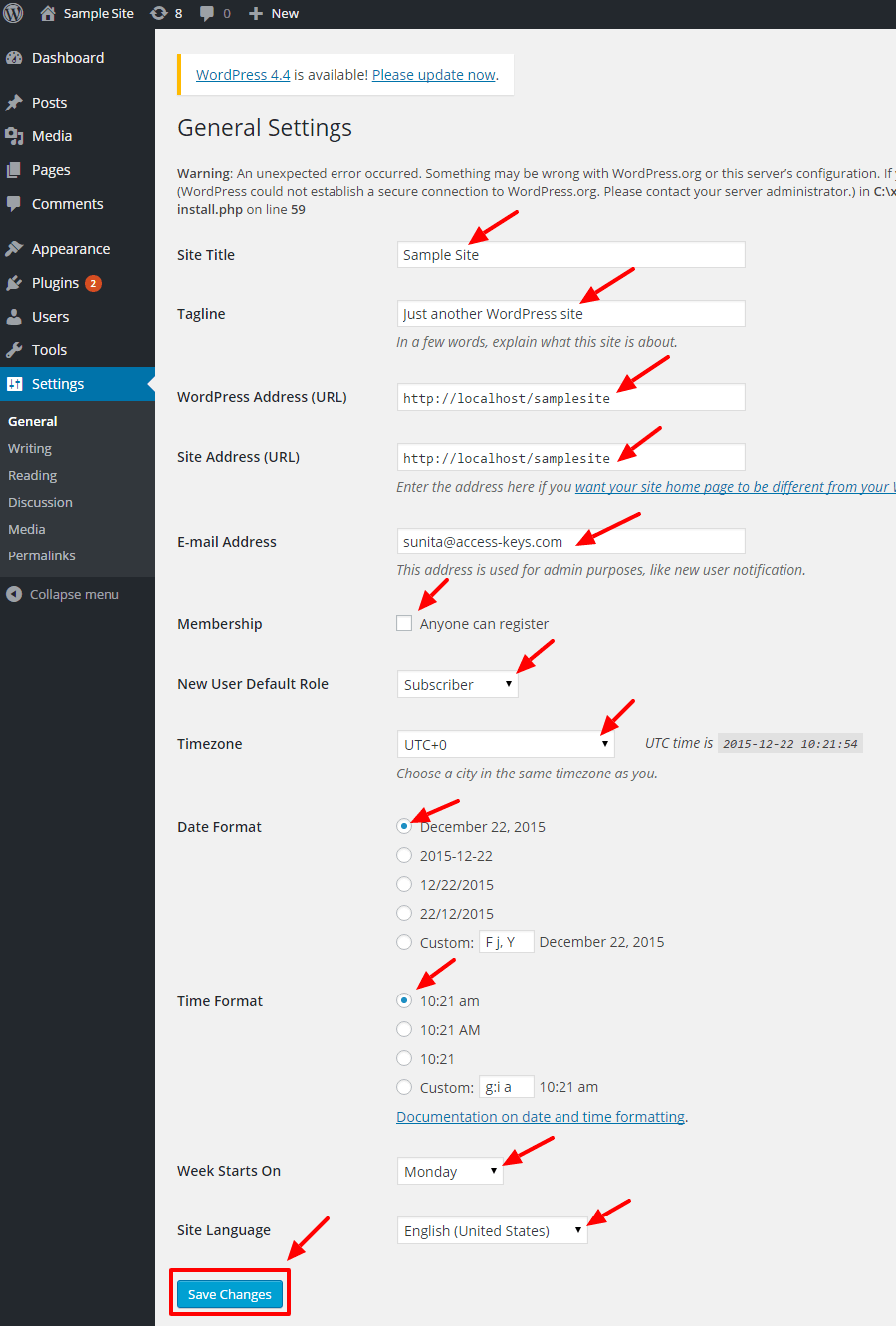
Vai su " Impostazioni " nella dashboard di WordPress e seleziona " Generale ". Le impostazioni generali contengono i campi che ti chiedono informazioni generali sul tuo sito web come titolo del sito, slogan, indirizzo WordPress (URL), indirizzo e-mail, controllo dell'iscrizione, formato della data, formato dell'ora, lingua, ecc. Compila i campi con le informazioni richieste e fare clic su ' Salva modifiche '.
Permalink
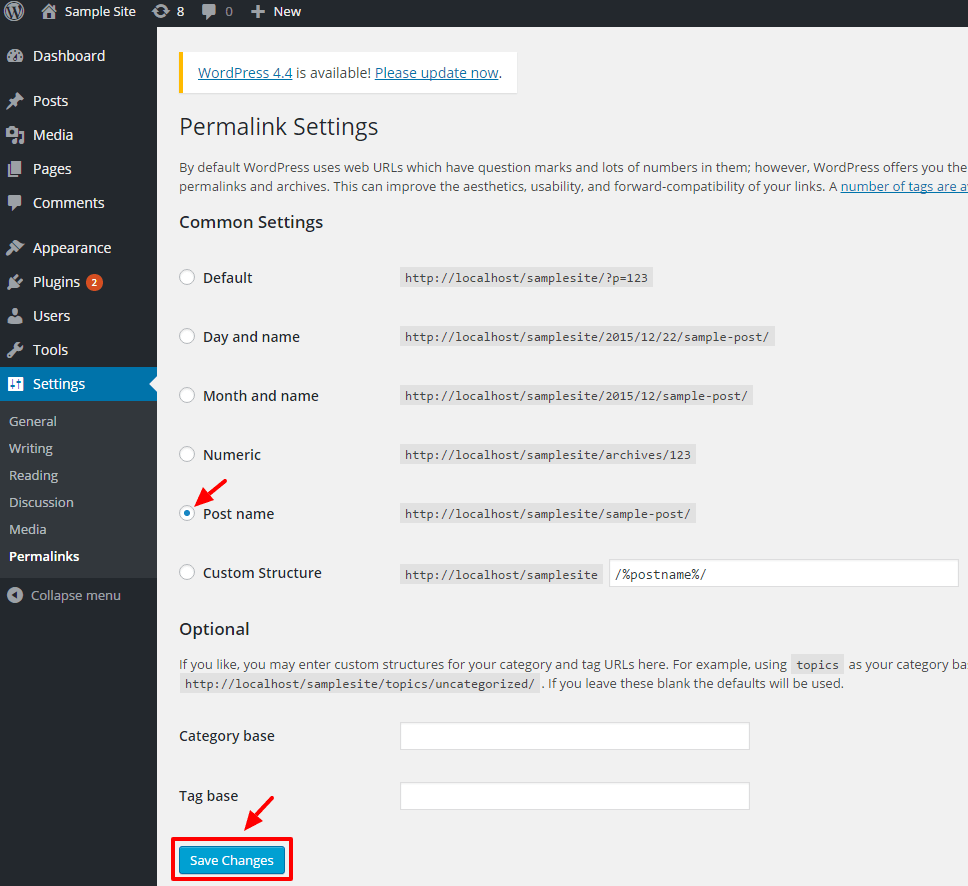
I permalink definiscono la struttura dell'URL del tuo sito web. Per modificare le impostazioni "Permalink", vai su Impostazioni e quindi seleziona "Permalink". Verrà visualizzata una finestra con le impostazioni comuni, da cui puoi scegliere chiunque o utilizzare una struttura personalizzata. Ha una struttura predefinita http://yoursite.com/?p=123 e altre opzioni con giorno e nome, mese e nome, numero, nome del post e struttura personalizzata. Tra tutti, per i principianti, la scelta del nome di un post sembra andare bene, che fornisce un breve URL SEO friendly.
Alimenta il tuo sito web con contenuti di qualità
Ora hai finito con la costruzione della struttura generale del tuo sito web. Quindi, è tempo di concentrarsi sull'alimentazione della struttura dello scheletro con alcuni contenuti di qualità. Quando si tratta del successo di qualsiasi sito web, la cosa più importante che conta è il contenuto. Anche l'algoritmo di Google è stato aggiornato più volte e, infine, valorizza i contenuti di qualità che offri attraverso il tuo sito web.
Quindi, inizia a ricercare il tuo argomento di business, scopri le potenti parole chiave intorno alla tua nicchia e inizia a pubblicare contenuti utili per il tuo pubblico. Per pubblicare contenuti di testo e grafici, WordPress ti offre principalmente due modi: pagine e post . I contenuti nelle "Pagine" e nei "Post" vengono aggiunti in modo abbastanza simile, tuttavia, questi due funzionano in modi distinti.
Per "Pagine" si intendono le pagine statiche del tuo sito Web, che spesso rimangono le stesse, mentre "Post" si riferisce al contenuto che pubblichi tempestivamente in un determinato intervallo. Ad esempio, i contenuti come "Informazioni", "Contatti", "Disclaimer", "Blog" ecc. Sono le pagine mentre ogni articolo che pubblichi nel "Blog" sembra essere un "Post". La struttura della pagina di solito rimane la stessa mentre i post potrebbero non esserlo.
Per aggiungere pagine o post, devi sapere come usare 'Post Editor'. Post Editor è dove puoi inserire i tuoi contenuti, modificarli, salvarli (come bozze) e pubblicarli. Vai su "Post" o "Pagine" (qualunque cosa tu stia aggiungendo) e fai clic su "Aggiungi nuovo". Vedrai una schermata come questa.
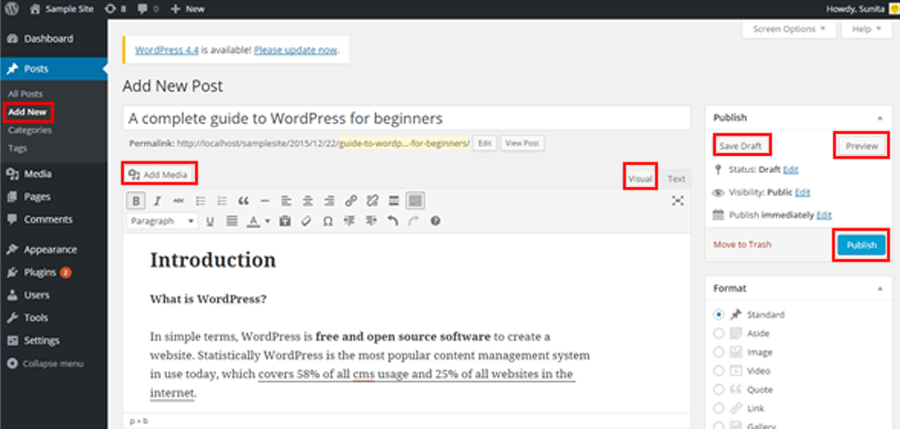
Ora puoi inserire il titolo del tuo post nel 'Campo del titolo' e iniziare a scrivere nel campo del contenuto. Come principiante, potresti non avere conoscenze di codifica, quindi fai clic su " Visivo " e modifica semplicemente il tuo testo con strumenti di stile del documento come Grassetto, Corsivo, numerazione e puntamento, allineamento paragrafo, ecc. Puoi fare clic su "Attiva/disattiva barra degli strumenti", fornirà alcuni strumenti di formattazione in più nascosti al suo interno. Per aggiungere immagini, puoi selezionare ' Aggiungi media ', sfogliare qualsiasi immagine dal tuo computer e inserirla.
Ora puoi semplicemente visualizzare in anteprima il tuo post facendo clic sul pulsante "Anteprima". Se sei d'accordo con l'aspetto, puoi fare clic su "Pubblica" e "Salva bozza" se desideri ulteriori modifiche in seguito.
Sicurezza
Quando avvii un sito Web dal vivo, sei agli occhi di diversi tipi di spettatori, umani, non umani e persino spammer. Non sai mai dove ci sono scappatoie nel tuo sito Web WordPress, che hacker e spammer potrebbero cercare. Ignorare la sicurezza di WordPress può costarti molto, quindi identificare le vulnerabilità e intraprendere azioni per prevenire gli attacchi sembra una scelta più saggia.

Alcuni aspetti tecnici devono essere curati. Inoltre, mantenere WordPress aggiornato con l'ultima versione, aggiornare i temi e i plug-in, utilizzare i temi e i plug-in dei servizi di sicurezza può occuparsi in larga misura della sicurezza di WordPress. Using security and backup plugins also help you protect your website from damage attempts.
Here are some of the best WordPress security plugins :
1. Sicurezza di Wordfence
Wordfence Security is one of the most popular WordPress security plugins which takes care of your website from every aspect and makes it safe. It runs a deep scanning of your site including the core WordPress with themes and plugins.
2. Sicurezza di iThemes
iThemes Security is another useful security plugin for WordPress. It helps you prevent site attacks by hiding the important areas of your site, fixing the vulnerabilities, making the user credentials strong, etc.
3. All In One WP Security & Firewall
Like the name, All In One WP Security & Firewall is a complete security and firewall plugin for WordPress. It takes care of the overall security issues of your website by inspecting the vulnerabilities and application of the latest security techniques.
You can find more WordPress security tips here in detail.
WordPress SEO
SEO seems to be a very popular topic in the online business today and you might have very often heard about it. If you are wondering what it is all about, I'll give a brief introduction of it here.
Search Engine Optimization, which means optimizing/ upgrading your website for better visibility of your website in the organic search engine result pages (SERPs). The significance of SEO lies in generating more organic traffic (visitors) to your website and finally extending your business.

Includes everything that is required for making it easily accessible and comprehensible for the search engine spiders as well as the users as UX (User Experience) matters for the rankings. In simple words, SEO is making your site content easy to access and read for the search engine bots.
It is mainly focused on making your site rank at the top of search engine results for a certain keyword. To outrank your competitors and stand at the top of the search results requires a better SEO. There are various aspects to consider for upgrading your site for better search engine rankings. From the selection of suitable keywords, outreach, link building, to various technical aspects are essential for SEO.
There are mainly two types of SEO namely: on-page-SEO and off-page SEO. While talking about WordPress, it is automatically an SEO friendly framework. In addition to that, there are several SEO plugins available on the web for free. Yoast SEO and All In One SEO are popular SEO plugins. Check out more free premium WordPress SEO plugins here.
Oltre ai plugin, ci sono centinaia e centinaia di strumenti SEO che ti aiutano a migliorare la visibilità online del tuo sito web.
Avvolgendo
Ho fatto del mio meglio per rispondere alle domande generali che i principianti potrebbero avere su WordPress, tuttavia, possono esserci più argomenti di discussione. Se ne hai, sentiti libero di scrivere qui sotto nella casella dei commenti.
Ti è stato utile? Fammelo sapere.
I migliori auguri per il tuo nuovo viaggio in WordPress! 🙂